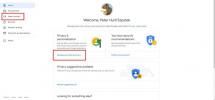Mengetahui berapa banyak VRAM yang dimiliki kartu grafis Anda sangat penting untuk game modern. Paling membutuhkan jumlah tertentu untuk berjalan sama sekali, dan jika Anda mau optimalkan performa dan visual game Anda, Anda perlu mengetahui berapa banyak VRAM yang Anda gunakan. Banyak game memiliki bilah penggunaan VRAM di dalam menu pengaturannya, sehingga Anda sering dapat melihat berapa banyak yang Anda miliki di sana.
Isi
- Periksa labelnya
- Periksa VRAM Anda menggunakan DXDiag
Jika game Anda tidak menunjukkannya, atau Anda hanya ingin mengetahuinya sekarang tanpa mem-boot game apa pun, berikut adalah beberapa cara lain untuk mengetahui berapa banyak VRAM yang dimiliki GPU Anda.
Video yang Direkomendasikan
Mudah
5 menit
Periksa labelnya
Jika Anda kartu grafik relatif baru, ambil saja kotaknya. Memori kartu grafis sangat penting untuk kartu grafis modern, sehingga jumlah dan pembuatannya hampir selalu tercantum pada kotak dalam beberapa kapasitas. Itu bisa berupa stiker pemasaran atau tabel spesifikasi di bagian belakang, tetapi salah satu atau keduanya akan memberi tahu Anda berapa banyak VRAM Anda
Alternatifnya, lihat kartu itu sendiri. Sebagian besar kartu grafis memiliki stiker nomor model di bagian belakang yang biasanya mencantumkan nomor RAM itu ada di kapal. Situs web pabrikan juga akan memiliki tabel spesifikasi lengkap dengan semua informasi yang Anda butuhkan, seperti toko online tempat Anda membelinya (jika ada).
Periksa VRAM Anda menggunakan DXDiag
Alat Diagnostik DirectX, atau DxDiag, adalah alat Windows ikonik yang digunakan untuk menguji fungsionalitas API DirectX di Windows, serta memecahkan masalah video dan suara. Itu telah menjadi bagian dari Windows selama beberapa generasi, tetapi masih memiliki kegunaannya — seperti memeriksa VRAM Anda.
Langkah 1: Pencarian untuk "DxDiag" di kotak pencarian Windows dan pilih hasil yang sesuai.
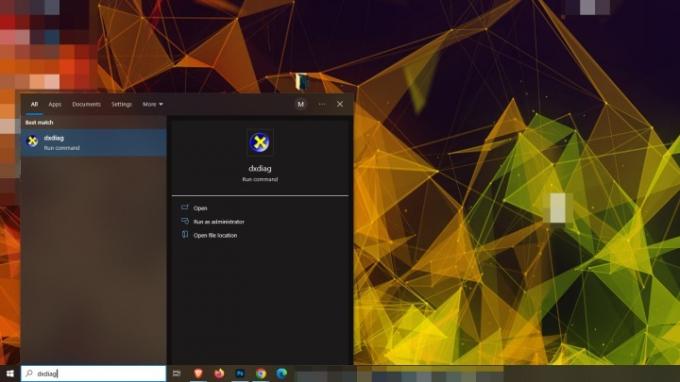
Langkah 2: Tunggu sekitar satu menit hingga alat diagnostik selesai, lalu pilih tampilan utama Anda dari tab di bagian atas jendela. Dalam kebanyakan kasus, ini akan terjadi Tampilan 1.
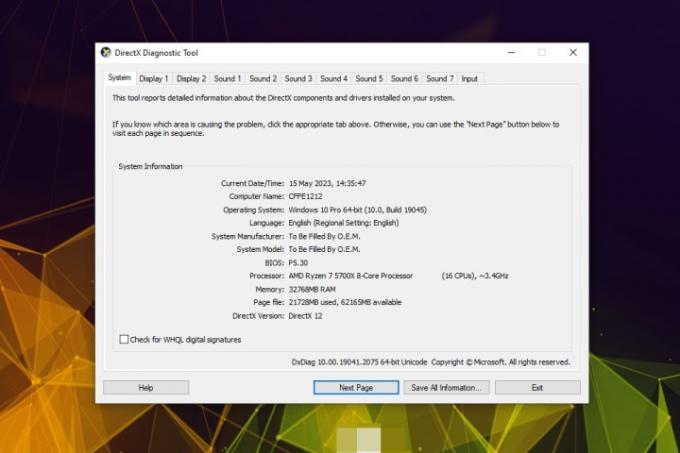
Terkait
- Berapa banyak RAM yang Anda butuhkan?
- Bagaimana memori GDDR7 dapat mengatasi masalah VRAM game PC
- Inilah cara Nvidia mempertahankan kontroversi memori RTX 4060 Ti-nya
Langkah 3: Di bawah Perangkat judul Anda akan melihat informasi tentang model kartu grafis Anda. Di sebelah Memori Tampilan itu akan memberi tahu Anda total VRAM Anda dalam Megabita. Anda dapat membulatkannya ke 1.000 terdekat untuk pemahaman sehari-hari tentang VRAM.
Dalam contoh ini, Nvidia RTX 3070 Ti terdaftar memiliki 8031MB dari Memori Tampilan. Itu setara dengan 8GB, sesuai spesifikasi model.

Untuk informasi lebih lanjut tentang kartu grafis Anda, Anda dapat menggunakan alat pihak ketiga yang mendalam seperti HWInfo. Yang itu sangat bagus untuk memeriksa suhu CPU Anda, juga.
Rekomendasi Editor
- Berapa banyak memori GPU yang saya butuhkan?
- Apa itu GDDR7? Semua yang perlu Anda ketahui tentang VRAM generasi berikutnya
- Kartu grafis apa yang saya miliki? Cara mengetahui GPU apa yang ada di sistem Anda
- Periksa kotak masuk Anda — Google mungkin telah mengundang Anda untuk menggunakan Bard, saingan ChatGPT-nya
- Jika Anda memiliki kartu grafis Nvidia, CPU Anda mungkin sedang bermasalah saat ini
Tingkatkan gaya hidup AndaTren Digital membantu pembaca mengawasi dunia teknologi yang bergerak cepat dengan semua berita terbaru, ulasan produk yang menyenangkan, editorial yang berwawasan, dan cuplikan unik.